看到屏幕上一些很有用的信息或教程,却找不到一个简单的办法把它们记录下来?
其实,完全可以用最简单的方法把屏幕上的一切都录下来,不管是会议、游戏、教程,甚至是自己的一些小创意,都可以轻松保存。
而且操作起来毫不费力,几分钟就能搞定!不需要复杂的设置,也不用担心功能不够用,想录什么就录什么,简直爽到飞起!
软件介绍Fast Screen Recorder 是一款适用于 Windows 的软件,可以录制您电脑屏幕上的内容,帮助记录会议、制作视频教程以及其他事件。
这款优秀且易于使用的应用程序,可以让您轻松录制屏幕上的任何活动。只需几分钟即可完成设置。
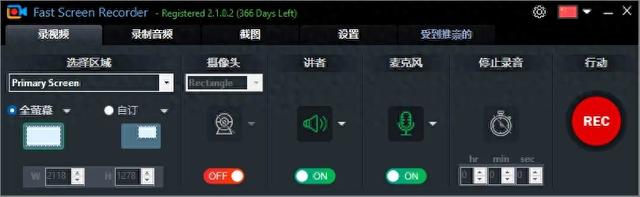
如今,几乎每个人都可以通过制作视频向他人分享自己的爱好或建议,录制视频从未如此简单。如果您有合适的硬件,获取相关软件也并不难。
使用 Fast Screen Recorder,您可以录制电脑屏幕上的所有内容,包括声音。这款软件的名称便体现了它的高效快速。界面简洁,不会打扰用户的操作体验。

通过工具栏,您可以选择录制视频、音频或截屏。只需按下大大的“录制”(REC)按钮,即可随时开始录制。
如果您已经明确了录制需求,准备工作只需很少时间。首先需要决定录制的区域,您可以选择全屏录制,或自定义录制框的大小。

接下来,您只需管理好各个开关。如果您想参与到视频中,可以打开摄像头功能。同样,也可以选择打开扬声器和麦克风功能。
时间过得飞快,如果不想手动控制录制时间,可以启用自动计时器,录制时间到达预设时长后,录制会自动停止并保存。
白嫖时间访问官网活动页面,输入自己的邮件地址,点击“Next”按钮。
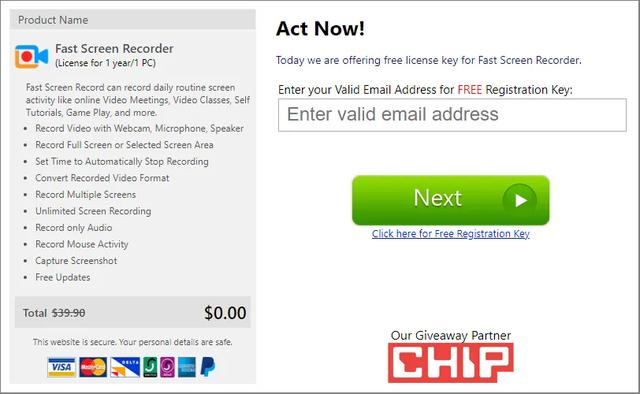
登录自己的邮箱并查收邮件,您会收到一封含有激活码的邮件,复制激活码。

点击如下链接下载安装包。
https://dts0qsv5rs4u9.cloudfront.net/FastScreenRecorder_fpt.exe软件安装完成后,首次打开会弹出如下界面,点击“Register Now”按钮。

在如下界面粘贴刚刚复制的激活码,点击“Register Now”按钮。

软件激活之后会显示如下提示。

在软件主界面点击左上角的语言图标,选择“简体中文”即可切换语言选项。
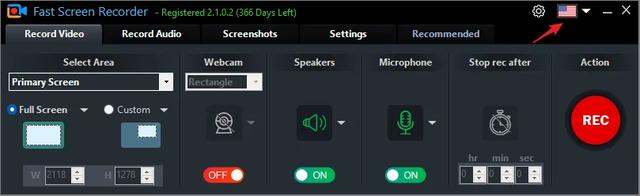
就这么简单!
Fast Screen Recorder 链接: https://pan.baidu.com/s/1NOu2-qnOqfmGK7AqcKQFsg 提取码: k772